| ★使えるファイルにして行こう! | |||
さてさて今度はもっとフォームを活用していろいろなコントロールの勉強です。 今まで作ってきたファイル「 VBAの勉強.xls 」の内容ももう少しレベルアップして使えるものにしていきたいと思いますので、今まで作った内容も少しずつ変更を加えていきます。 しっかりついて来て下さいね! では、早速変更を加えてみますよ! では、まず最初に作ったマクロの内容を変更しますので、<マクロの実行>から <マクロ「文字や数字の入力」>を選択して<編集>を押して下さい。 出ましたね。 |
|||
| Sub 文字や数字の入力() Range("B2") = "No" Range("C2") = "品名" Range("D2") = "数量" Range("B3") = "1" Range("B4") = "2" Range("B5") = "3" Range("B6") = "4" Range("B7") = "5" Range("C3") = "りんご" Range("C4") = "みかん" Range("C5") = "イチゴ" Range("C6") = "バナナ" Range("C7") = "ぶどう" Range("D3") = "4" Range("D4") = "5" Range("D5") = "2" Range("D6") = "7" Range("D7") = "3" Range("D8").Select End Sub |
|||
このコードの中で、それぞれの品物の数量の数を消してしまいましょう! そしてD列の数量を単価に変更し、E列に数量、F列に金額を表示できるようにしていきます。 こんな感じです。 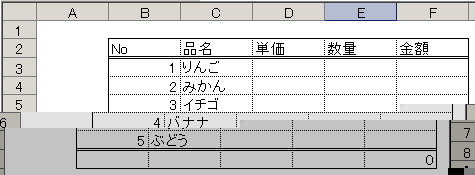 コードも次のように変えて見ましょう! |
|||
| Sub 文字や数字の入力() Range("B2") = "No" Range("C2") = "品名" Range("D2") = "単価" '"数量から単価に変更" Range("E2") = "数量" '"数量"を新規入力 Range("F2") = "金額" '"金額"を新規入力 Range("B3") = "1" Range("B4") = "2" Range("B5") = "3" Range("B6") = "4" Range("B7") = "5" Range("C3") = "りんご" Range("C4") = "みかん" Range("C5") = "イチゴ" Range("C6") = "バナナ" Range("C7") = "ぶどう" Range("D8").Select End Sub |
|||
さて続いて、マクロ「消去するマクロでっせ」も書き換えます。 |
|||
Sub 消去するマクロでっせ() Range("B2:D8").ClearContents Range("D8").Select End Sub |
|||
このコードは、「セルB2からD8までを全部消しなさい」ってことになっているので 品名(C列)と単価(D列)はそのままで、数量の数字と金額を消去するようにしたいと思います。 |
|||
Sub 消去するマクロでっせ() Range("E3:F7").ClearContents Range("F8").Select 'D8からF8を選択するように変更しました。 End Sub |
|||
以上の2つのマクロを変更しました。 一応、うまく動くかどうか確認しておいて下さいね。 |
|||
|
|||